はじめに
同じ作業はF4キーでサクサクやろう!
EXCELの操作をしてると、セルの罫線や色つけ、太文字は文字の位置などセルを超えて繰り返しやらないといけないことってありますよね?そのつどメニューからポチポチ同じ作業をするのが非常に面倒くさい。それのせいで腱鞘炎になったって人もいるかもしれません。
今回紹介するのは、F4キーでのショートカットです。これ使うことでスピードアップ間違いなしです。
F4キーのショートカット
このショートカットキーは、「直前の作業を繰り返す」です。下記のような作業を行った時、直前と同じ設定を「F4」キーを押すだけでやってくれちゃいます。
- セルの塗りつぶし
- 太字、下線の設定
- 文字色の変更
- 文字の配置(中央揃えとか左揃えとか)
- 行の挿入・削除
- セルの挿入・削除
- セルの結合
- セルの罫線
- シートの削除
F4キーの場所
「F4」って言うとセルの呼び方とややこしいですが、このF4キーはキーボードのキーの事です。色んなキーボードがあるので絶対ではないですが、普通のキーボードを使っていたら、数字の「3」と「4」の上にあるやつです。
使い方
使い方は簡単です。F4キーが効く作業を一回して、その後は同じ作業をしたいセル(又はセルの範囲)に移動して「F4」キーを押すだけ。
試しに、セルの塗りつぶし作業と太字設定を流れでやってみましょう。
動画だとちょっと分かりにくいですが、最初に色をつけた作業の後は、セルを移動して「F4」を押しているだけです。簡単ですね。
※注意:最初色を付ける時に、このパレットから選ぶとF4キーは効かないので、
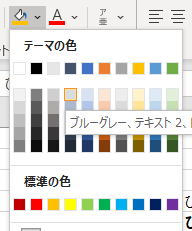
つけた後、こっちのでもう一箇所だけ色付けしてあげてください。

そしたら次から上手くいきます!
まとめ
罫線引くときなんかも結構重宝する機能ですのでぜひお試しを!

コメント